Ako nakonfigurovať obrazovku blokovania systému Windows 10 - Zmeňte tapetu, pridajte aplikácie, deaktivujte TIPS Microsoft
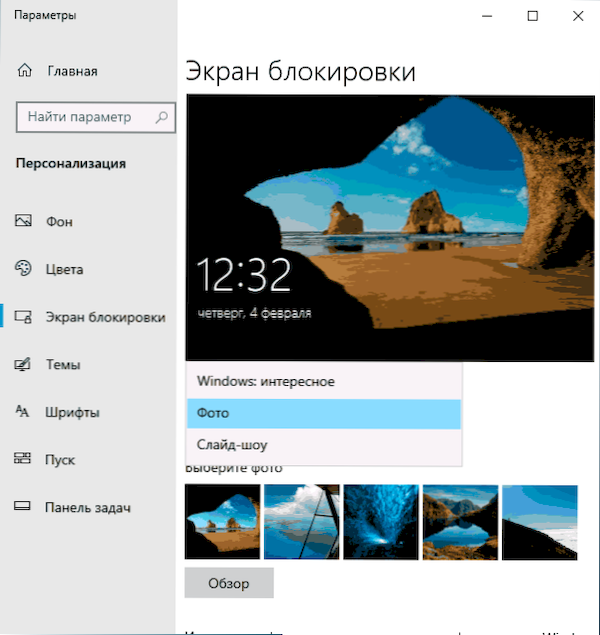
- 3457
- 1032
- Drahomír Novák
Obrazovka Windows 10 Lock - Obrazovka, zvyčajne s akýmkoľvek fotografiou, zobrazujúca dátum a čas, ktorý sa objaví pri zapnutí počítača pred vstupom do systému, je spôsobená kombináciou klávesov Windows + L A pri výbere položky „blok“ po stlačení ikony účtu v ponuke Štart sa zobrazí po uvoľnení počítača alebo prenosného počítača z režimu spánku.
Túto obrazovku je možné nakonfigurovať - nielen meniť tapetu na zámkovej obrazovke, ale tiež k nej pridať ďalšie prvky, ktoré sa budú diskutovať v týchto pokynoch. Môže to byť tiež užitočné: Ako zakázať obrazovku zámku Windows 10, ako zakázať pozadie pozadia na vstupnej obrazovke v systéme Windows 10.
- Ako zmeniť tapetu Windows 10 Lock Screen
- Pridanie aplikácií na obrazovku uzamknutia
- Výučba
Ako vložiť alebo zmeniť tapetu na obrazovku Windows 10
Najjednoduchšou úlohou je zmeniť tapetu na uzamknutej obrazovke, čo sa dá urobiť takto:
- Kliknite pomocou pravého tlačidla myši v prázdnej miestnosti pracovnej plochy a vyberte položku „personalizácia“ alebo prejdite na parametre - personalizácia.
- V zozname vľavo vyberte položku „Zamknutá obrazovka“. A potom v poli „von“ uveďte, že sa zobrazuje na obrazovke uzamknutia, možnosti sú opísané nižšie.
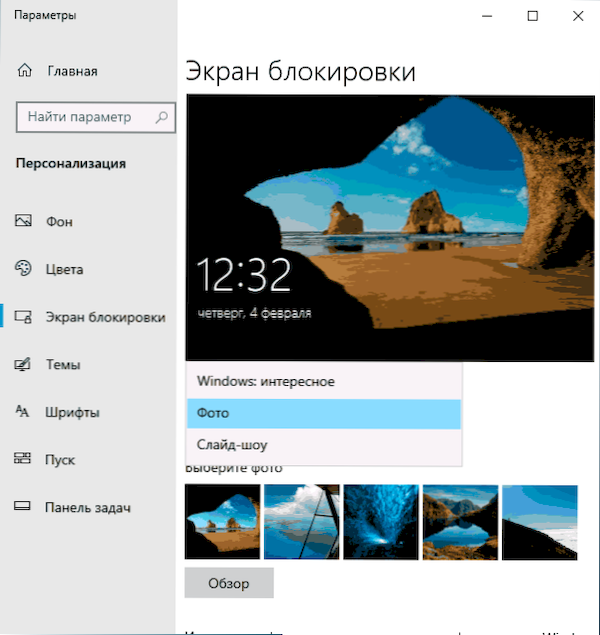
- Windows: zaujímavé - Fotografie spoločnosti Microsoft sa z času na čas automaticky menia). Ak si chcete vyzdvihnúť jednu z týchto fotografií pre seba, budete sa hodiť: kde je uložená tapeta zámkovej obrazovky a pracovná plocha Windows 10.
- Fotografia - Môžete si vybrať fotografiu poľa na pozadí nižšie alebo kliknúť na „Recenziu“ a vyberte svoj obrázok v počítači
- Prezentácia - Zároveň výber na obrazovke na uzamknutí zmení fotografie z priečinka „Obrázok“ a ak si budete priať, môžete uviesť, z ktorých priečinkov na fotografovanie pre tapetu pre tapetu.
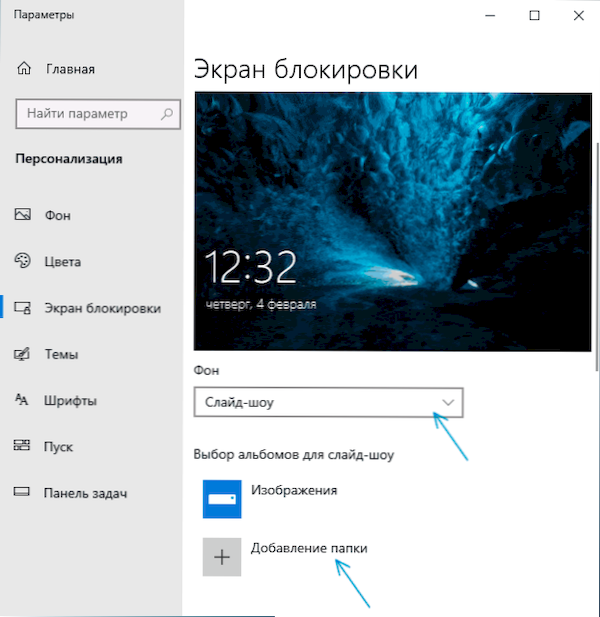
Rovnaké tapety sa zobrazia nielen na obrazovke uzamknutia, ale aj na vstupnej obrazovke (s polí zadávaním hesla a tlačidlom „Enter“). Ak chcete túto voľbu zakázať, zoškrabte zoznam parametrov nižšie a vypnite položku „Zobraziť na obrazovke obrazovky vzorkovacej obrazovky“.
Pozornosť: Veľmi častá otázka používateľa je spôsobená skutočnosťou, že pri výbere tapiet „Windows: zaujímavá“ na uzamknutej obrazovke sa nemenia. Niekedy je to normálne správanie (nemali by sa meniť každý deň a po každom reštarte). Ale niekedy je problém vážnejší a pokyny vám môžu pomôcť, ak sa tapeta na obrazovke Windows 10 nezmení.
Pridanie aplikácií na obrazovku uzamknutia
Windows 10 má možnosť pridať obsah rôznych aplikácií Windows 10 - zostavené - v alebo z obchodu Microsoft Store. Pre to:
- Prejdite na parametre - Prispôsobenie - Uzamknutá obrazovka.
- V časti „Vyberte jednu aplikáciu, pre ktorú sa zobrazia podrobné informácie na obrazovke.“. Napríklad môžete pridať počasie na uzamknutú obrazovku.

- Nižšie uvádzajte až 6 aplikácií, ktoré zobrazia informácie v krátkej podobe (z nejakého dôvodu však niektoré aplikácie, aj keď si môžete vybrať, nevedú k žiadnym zmenám na obrazovke zámku).
- Možno tiež budete chcieť zakázať položku „zaujímavé fakty, rady a ďalšie informácie z Windows a Cortans na uzamknutej obrazovke“ v hornej časti.
V dôsledku.
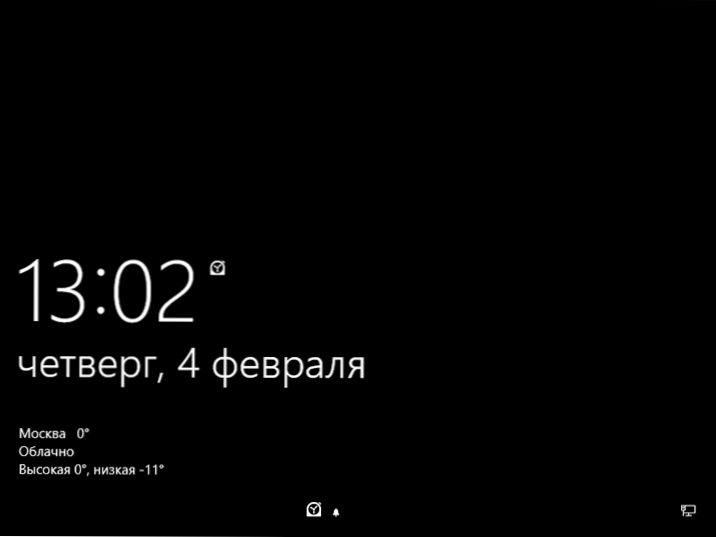
Fotografia s kontinuálnou čiernou farbou je inštalovaná ako tapeta, ako aj niektoré aplikácie sa pridávajú.
Video
Ak máte vlastné riešenia na konfiguráciu blokovacej obrazovky, rád sa k článku vyjadrujem.
- « Ako zapnúť podsvietenie na klávesnici notebooku
- Chyba 0xc0000906 Pri spustení aplikácie - ako ju opraviť »

